Πώς να βρείτε τις εικόνες οθόνης κλειδώματος των Windows 10 Spotlight
μικροαντικείμενα / / August 04, 2021
Διαφημίσεις
Τα φώτα της δημοσιότητας των Windows συλλέγουν και κατεβάζουν τις περισσότερες εικόνες από το Bing. Είναι πιθανό ότι θα θέλατε την ταπετσαρία οθόνης κλειδώματος και να την έχετε, ώστε να μπορείτε να την ορίσετε ως ταπετσαρία επιφάνειας εργασίας. Είναι εύκολο να βρείτε εικόνες οθόνης κλειδώματος των Windows 10 Spotlight εάν γνωρίζετε τη διαδρομή του αρχείου.
Σε αυτήν τη συζήτηση, θα συζητήσουμε τη δυνατότητα Windows Spotlight στα Windows 10 για την οθόνη κλειδώματος. Το Windows Spotlight συλλέγει διάφορες εικόνες από τον Ιστό, όπως Φύση ταπετσαρίας, Μεγάλες πόλεις κ.λπ. και τις εμφανίζει στην οθόνη κλειδώματος των Windows.

Πίνακας περιεχομένων
-
1 Πώς να βρείτε τις εικόνες οθόνης κλειδώματος των Windows 10 Spotlight
- 1.1 Βήμα 1: Ξεκλείδωμα κρυφών αρχείων, φακέλων και δίσκων
- 1.2 Βήμα 2: Εντοπισμός του Windows Spotlight Directory
- 1.3 Βήμα 3: Εύρεση των εικόνων και μετονομασία τους
- 2 συμπέρασμα
Πώς να βρείτε τις εικόνες οθόνης κλειδώματος των Windows 10 Spotlight
Τα Windows spotlight σίγουρα κατεβάζουν εικόνες από τον ιστό, αλλά είναι κρυμμένα, οπότε πρώτα, πρέπει να κάνετε όλους τους καταλόγους ορατούς. Στη συνέχεια, μπορείτε να εντοπίσετε τον κατάλογο των Spotlight των Windows και να έχετε πρόσβαση στις εικόνες. Μετά από αυτό, μπορείτε ακόμη και να προσθέσετε τις δικές σας εικόνες στον κατάλογο εάν είναι JPG.
Διαφημίσεις
Βήμα 1: Ξεκλείδωμα κρυφών αρχείων, φακέλων και δίσκων
Πρώτον, ανοίξτε το φάΕξερεύνηση κάνοντας κλικ στο εικονίδιο Εξερεύνηση αρχείων στη γραμμή εργασιών, ή μπορείτε επίσης να το αναζητήσετε στη γραμμή αναζήτησης των Windows και να ξεκινήσετε την Εξερεύνηση αρχείων από το αποτέλεσμα.
Στη συνέχεια, κάντε κλικ στο Θέα στην Εξερεύνηση αρχείων. Στη συνέχεια κάντε κλικ στο Επιλογές βρίσκεται στη δεξιά γωνία της γραμμής εργαλείων Εξερεύνηση αρχείων.

ο Επιλογές φακέλου θα εμφανιστεί το παράθυρο. Εκεί κάντε κλικ στο Θέα αυτί. Στη συνέχεια, στην καρτέλα Προβολή κάτω από το Προηγμένες ρυθμίσεις ετικέτα, κάντε κλικ στο Κρυμμένα αρχεία και φάκελοι και επιλέξτε το Εμφάνιση κρυφών αρχείων, φακέλων και μονάδων δίσκου επιλογή. Μετά από αυτό, κάντε κλικ στο Ισχύουν για να επιβεβαιώσετε τις ρυθμίσεις και κάντε κλικ στο Εντάξει για να το κλείσετε.
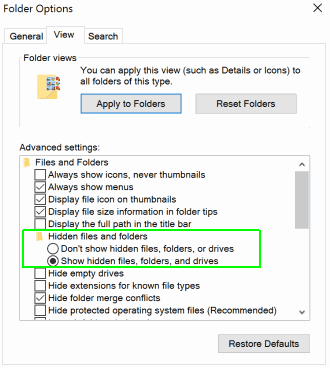
Διαφημίσεις
Βήμα 2: Εντοπισμός του Windows Spotlight Directory
Αφού κάνετε ορατούς όλους τους κρυφούς φακέλους, αρχεία και μονάδες δίσκου, ανοίξτε ξανά τη Διαχείριση αρχείων. Μετά πηγαίνετε στο Αυτός ο υπολογιστής, άνοιξε το δικό σου Τοπικός δίσκος ΝΤΟ: οδηγείτε, κάντε κλικ στο Χρήστες ντοσιέ. Μετά από αυτό, κάντε κλικ στο φάκελο που έχει το όνομα χρήστη σας, Οικιακός φάκελος [Ο ΧΡΗΣΤΗΣ ΣΑΣ], και πηγαίνετε στο AppData> Τοπικά πακέτα> Microsoft. Παράθυρα. ContentDileveryManager_cw5n1h2txyewy> LocalState> Στοιχεία.
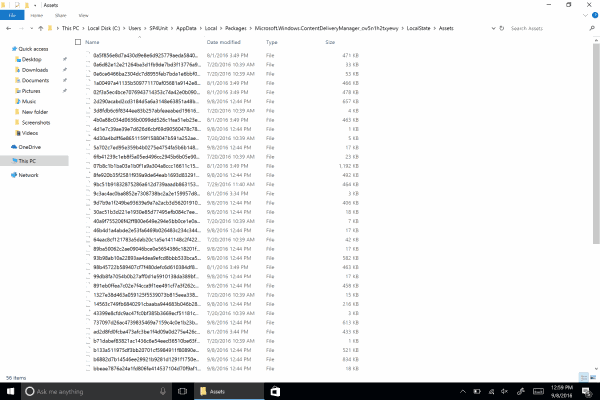
Όλες οι εικόνες θα βρίσκονται στο φάκελο Asset, αλλά είναι λίγο δύσκολο να μάθετε τις εικόνες, επειδή οι εικόνες είναι σε διαφορετική μορφή.
Βήμα 3: Εύρεση των εικόνων και μετονομασία τους
Για να μάθετε τις εικόνες στο Asset διπλωμένο, το μόνο που έχετε να κάνετε είναι να ταξινομήσετε τα αρχεία ανάλογα με το μέγεθος.
Διαφημίσεις
Τα αρχεία που έχουν μέγεθος μεγαλύτερο από 500 KB ή 1MB πρέπει να είναι οι εικόνες. Αντιγράψτε αυτά τα αρχεία και επικολλήστε τα σε άλλο κατάλογο.
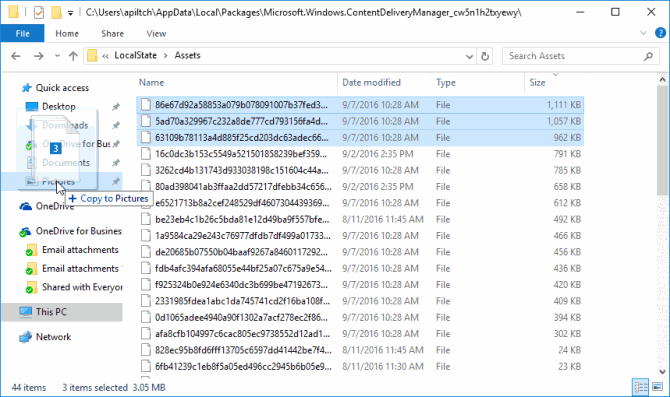
Τέλος, θα πρέπει να αλλάξετε το επίθημα των αρχείων εικόνας. Έτσι, κάντε δεξί κλικ στα αρχεία και επιλέξτε Ιδιότητες.
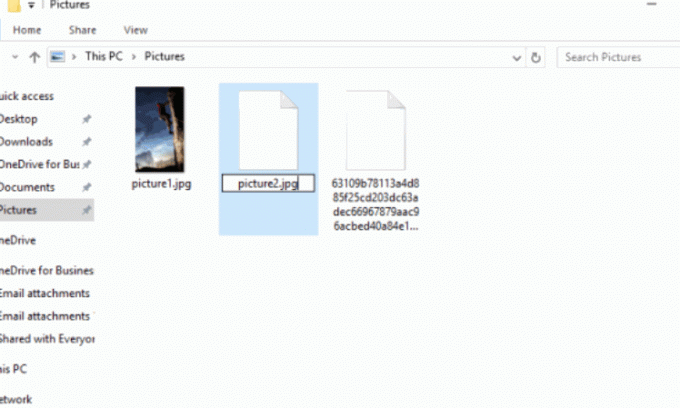
Εδώ, στην εισαγωγή ονόματος, απλώς προσθέστε το .JPG επίθημα και κλείστε το. Ή μπορείτε επίσης να μετονομάσετε το αρχείο ως συνήθως με δύο κλικ σε αυτό με καθυστέρηση 1 δευτερολέπτου και αλλάζοντας το επίθημα του αρχείου σε .JPG.
συμπέρασμα
Είμαι βέβαιος ότι τώρα καταλαβαίνετε πλήρως πώς να εντοπίζετε και να βρίσκετε εικόνες των Windows 10 Spotlight Lock Screen. Εάν θέλετε να προσθέσετε τις φωτογραφίες σας στον κατάλογο, τότε μπορείτε να το προσθέσετε επίσης. Απλώς φροντίστε να προσθέσετε εικόνες υψηλής ποιότητας, ώστε να φαίνεται όμορφη στην οθόνη κλειδώματος του υπολογιστή σας.
Η επιλογή των συντακτών:
- 5 καλύτερα ποντίκια συμβατά με το Android το 2020
- Πώς να διορθώσετε το Discord Screen Share Audio που δεν λειτουργεί;
- Πώς να διορθώσετε την καθυστέρηση Bluetooth στα Windows 10
- Επιδιόρθωση εάν δεν μπορείτε να ακούσετε κανέναν από το Discord
- Πώς να ανοίξετε αρχεία .DAT στα Windows 10
Ο Rahul είναι φοιτητής Πληροφορικής με τεράστιο ενδιαφέρον στον τομέα των θεμάτων Τεχνολογίας και κρυπτογράφησης. Περνά το μεγαλύτερο μέρος του χρόνου του γράφοντας ή ακούγοντας μουσική ή ταξιδεύοντας μέρη που δεν έχουν δει. Πιστεύει ότι η σοκολάτα είναι η λύση σε όλα τα προβλήματά του. Η ζωή συμβαίνει και ο καφές βοηθά.



